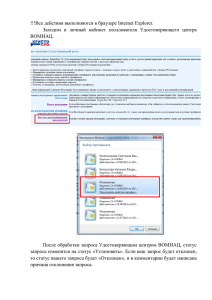Руководство пользователя - Правительство Амурской области
реклама
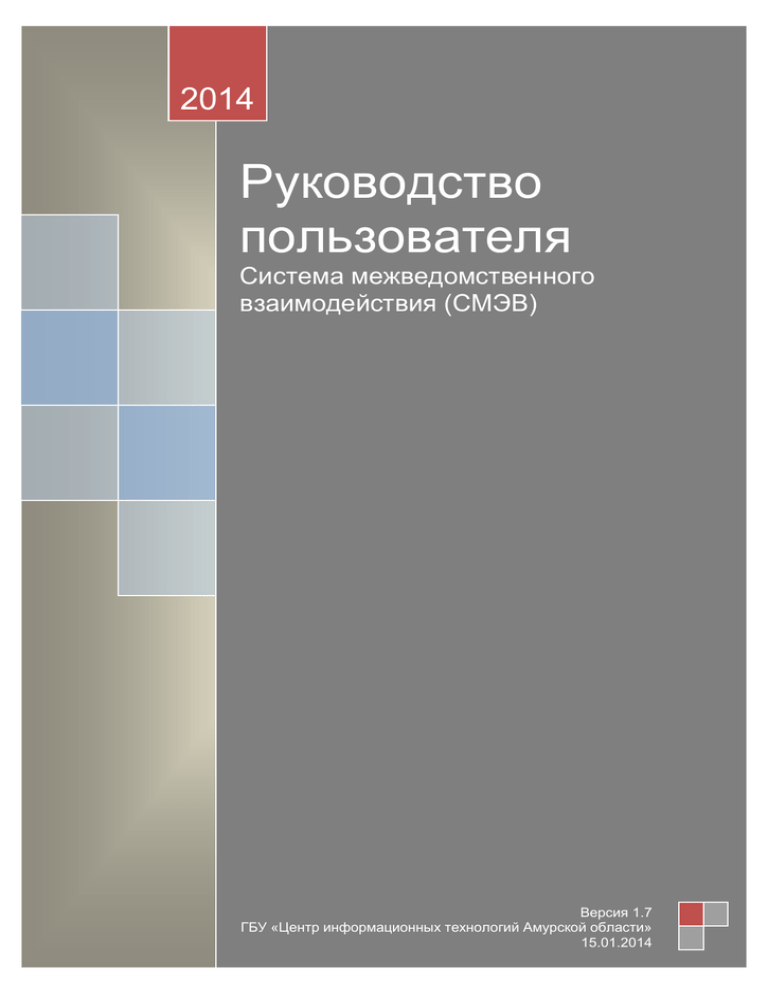
Руководство пользователя «СМЭВ». Версия 1.7 от 15.01.14 г.
2014
Руководство
пользователя
Система межведомственного
взаимодействия (СМЭВ)
Версия 1.7
ГБУ «Центр информационных технологий Амурской области»
15.01.2014
1
Руководство пользователя «СМЭВ». Версия 1.7 от 15.01.14 г.
Оглавление
1 Введение ............................................................................................................... 4
2 Принятые сокращения ........................................................................................ 5
3 Подготовка к работе ............................................................................................ 6
3.1 Вход на страницу авторизации ................................................................................. 6
3.2 Вход в систему по логину и паролю.......................................................................... 6
3.3 Вход в систему с помощью сертификата ................................................................. 8
4 Настройка сертификата .................................................................................... 10
4.1 Требования для корректной работы с сертификатом.............................................10
4.2 Установка сертификата ............................................................................................10
4.3 Установка КриптоПро ...............................................................................................13
5 Смена пароля ..................................................................................................... 20
6 Создание заявления.......................................................................................... 21
6.1 Создание заявления (без межведомственного запроса) .......................................21
6.2 Создание заявления (с межведомственным запросом) .........................................26
7 Обработка заявления, поступившего из личного кабинета (ЛК) ............... 34
7.1 Обработка заявления, поступившего из ЛК (без межведомственного запроса) ...34
7.2 Обработка заявления, поступившего из ЛК (с межведомственным запросом) .....36
8 Создание межведомственного запроса......................................................... 50
8.1 Создание межведомственного запроса...................................................................50
8.2 Контроль статуса межведомственного запроса ......................................................52
9 Создание и обработка универсального межведомственного запроса
(УМЗ)........................................................................................................................ 53
9.1 Создание запроса .....................................................................................................53
9.2 Обработка запроса ...................................................................................................56
9.3 Закрытие запроса .....................................................................................................59
10 Создание и обработка запроса в Росреестр ............................................... 60
10.1 Создание запроса ...................................................................................................60
10.2 Подпись запроса .....................................................................................................61
10.3 Отправка запроса ...................................................................................................63
10.4 Проверка статуса запроса ......................................................................................64
11 Обработка запроса из МФЦ............................................................................ 66
12 Роль «Локальный администратор» .............................................................. 69
12.1 Редактирование учётных записей .........................................................................69
12.2 Группы и Роли .........................................................................................................71
13 Часто задаваемые вопросы .......................................................................... 73
Вопрос №1: Какой браузер рекомендуется использовать для работы в СМЭВ? .......73
Вопрос №2: После отправки запроса «Запрос сведений о доходах ФЛ 3-НДФЛ», ФНС
возвращает ответ «Запрашиваемые сведения не найдены». При обращении в
территориальный ФНС сообщают, что данные в базе есть. Почему я не могу
получить сведения?........................................................................................................73
Вопрос №3: Не изменяется статус запроса, ответ на запрос до сих пор не пришел,
«ничего не работает». Почему? .....................................................................................73
2
Руководство пользователя «СМЭВ». Версия 1.7 от 15.01.14 г.
Вопрос №4: Как узнать какие запросы работают? ........................................................73
Вопрос №5: После отправки запроса в Росреестр не приходит письмо на
электронную почту с Росреестра. ..................................................................................73
Вопрос №6: Не отправляется запрос в Росреестр. При отправке выдается ошибка .74
Вопрос №7: Какая минимальная скорость интернета необходима для работы в
СМЭВ? .............................................................................................................................74
Вопрос №8: При отправке запроса выскакивает ошибка «Ошибка веб-сервиса». Что
делать при такой ошибке? .............................................................................................74
Приложение 1 ........................................................................................................ 75
3
Руководство пользователя «СМЭВ». Версия 1.7 от 15.01.14 г.
1 Введение
Единая система межведомственного электронного взаимодействия
(СМЭВ) - федеральная государственная информационная система,
предназначенная для организации информационного взаимодействия между
информационными системами участников СМЭВ в целях предоставления
государственных и муниципальных услуг и исполнения государственных и
муниципальных функций в электронной форме.
Участниками
межведомственного
электронного
взаимодействия
(участниками СМЭВ) являются федеральные органы исполнительной власти,
государственные
внебюджетные
фонды,
исполнительные
органы
государственной власти субъектов Российской Федерации, органы местного
самоуправления,
государственные
и
муниципальные
учреждения,
многофункциональные центры, иные органы и организации.
Целью создания СМЭВ является повышение качества предоставления
государственных и муниципальных услуг и исполнения государственных и
муниципальных функций за счет использования общих информационных
ресурсов, уменьшения времени на поиск и обработку информации в
электронной форме.
4
Руководство пользователя «СМЭВ». Версия 1.7 от 15.01.14 г.
2 Принятые сокращения
Термин/сокращение
СМЭВ
Описание
БП
Система межведомственного электронного
взаимодействия
Бизнес-процесс
УМЗ
ППУ
Универсальный межведомственный запрос
Портал поставщиков услуг
ЛК
МВ
Личный кабинет
Межведомственное взаимодействие
5
Руководство пользователя «СМЭВ». Версия 1.7 от 15.01.14 г.
3 Подготовка к работе
3.1 Вход на страницу авторизации
1) Запустите браузер Internet Explorer:
2) В адресной строке введите адрес http://ppu.uec.amurobl.ru и нажмите
Enter:
3.2 Вход в систему по логину и паролю
В главном окне системы введите свои имя и пароль и нажмите
После чего, вы автоматически перейдете в Основное окно системы.
6
Руководство пользователя «СМЭВ». Версия 1.7 от 15.01.14 г.
7
Руководство пользователя «СМЭВ». Версия 1.7 от 15.01.14 г.
3.3 Вход в систему с помощью сертификата
Для входа с помощью сертификата необходимо использовать Internet
Explorer. В других браузерах вход с помощью сертификата не гарантирован.
В главном окне системы нажмите «Войти по сертификату»:
После чего откроется окно:
В окне необходимо выбрать нужный сертификат и нажать кнопку ОК.
После чего, вы автоматически перейдете в Основное окно системы.
8
Руководство пользователя «СМЭВ». Версия 1.7 от 15.01.14 г.
9
Руководство пользователя «СМЭВ». Версия 1.7 от 15.01.14 г.
4 Настройка сертификата
4.1 Требования для корректной работы с сертификатом
Для корректной работы с сертификатом необходимо:
- использовать браузер Internet Explorer;
- скачать в интернете и установить CAPICOM-KB931906-v2102
(http://www.microsoft.com/ru-ru/download/details.aspx?id=3207);
- установить КриптоПро не ниже версии 3.6 (см. п. 4.3);
- установить сертификаты (см. п. 4.2).
4.2 Установка сертификата
После получения подписи, например, на флешке, необходимо выполнить
некоторые предварительные настройки.
Для начала установить файл с расширением *.cer:
Нажимаем правой кнопкой мыши на файл, выбираем «Установить
сертификат»:
Нажимаем Далее:
10
Руководство пользователя «СМЭВ». Версия 1.7 от 15.01.14 г.
Выбираем «Поместить все сертификаты в следующее хранилище» и
нажимаем «Обзор». В открывшемся окне выбираем «Личное» и нажимаем ОК:
Нажимаем «Далее» и затем «Готово».
Далее необходимо установить второй файл с расширением *.p7b:
Нажимаем правой кнопкой мыши на файл, выбираем «Установить
сертификат»:
11
Руководство пользователя «СМЭВ». Версия 1.7 от 15.01.14 г.
Нажимаем Далее:
Выбираем «Поместить все сертификаты в следующее хранилище» и
нажимаем «Обзор». В открывшемся окне выбираем «Доверенные корневые
центры сертификации» и нажимаем ОК:
12
Руководство пользователя «СМЭВ». Версия 1.7 от 15.01.14 г.
Нажимаем «Далее» и «Готово». После этого откроется следующее окно:
Нажимаем «Да».
4.3 Установка КриптоПро
Если на Вашем компьютере уже установлено КриптоПро CSP 3.6, то
устанавливать его еще раз не требуется.
Зайдите на диск с дистрибутивом КриптоПро CSP 3.6. Двойным нажатием
левой кнопкой мыши на файл «default_ru» запустите установку программы.
13
Руководство пользователя «СМЭВ». Версия 1.7 от 15.01.14 г.
Выберите вид установки, исходя из архитектуры установленной у вас
операционной системы (чаще всего встречается х86).
Выберите установку КриптоПро CSP 3.6 R2 KC1
14
Руководство пользователя «СМЭВ». Версия 1.7 от 15.01.14 г.
Нажмите «Далее»
Прочтите лицензионное соглашение, если Вы с ним согласны, то
необходимо выбрать данный пункт и нажать «Далее».
15
Руководство пользователя «СМЭВ». Версия 1.7 от 15.01.14 г.
Укажите «Имя пользователя», «Организация» и «Серийный номер» для
КриптоПро. Если серийный номер не указать, то КриптоПро будет работать в
течение 30 дней (ознакомительная версия).
По умолчанию в поля «Имя пользователя», «Организация» вставляются
данные, прописанные при установке вашего компьютера. При необходимости
измените эти данные.
Выберите вид установки «Выборочная» и нажмите «Далее».
16
Руководство пользователя «СМЭВ». Версия 1.7 от 15.01.14 г.
Раскройте пункт «Совместимость с КриптоПро CSP 3.0» и выберите
«Данный компонент и все подкомпоненты будут установлены на локальный
жёсткий диск»
Нажмите «Далее»
17
Руководство пользователя «СМЭВ». Версия 1.7 от 15.01.14 г.
Установите «флажок» напротив «Зарегистрировать считыватель смарткарт» и нажмите кнопку «Установить»
Нажмите «Готово»
18
Руководство пользователя «СМЭВ». Версия 1.7 от 15.01.14 г.
Нажмите «Да» для перезагрузки компьютера.
Более подробная информация по установке и настройке на сайте
http://www.cryptopro.ru/sites/default/files/docs/csp36r3/instruction_csp_r3.pdf
19
Руководство пользователя «СМЭВ». Версия 1.7 от 15.01.14 г.
5 Смена пароля
Для смены пароля необходимо нажать кнопку
«Редактировать
профиль»
Откроется окно в котором необходимо дважды ввести новый пароль и
нажать кнопку «Сохранить»
20
Руководство пользователя «СМЭВ». Версия 1.7 от 15.01.14 г.
6 Создание заявления
6.1 Создание заявления (без межведомственного запроса)
1. Для создания заявления переходим
Заявления -> Входящие заявления -> Новые
Государственные услуги ->
2. Нажимаем кнопку создать объект
3. В раскрывающемся списке выбираем необходимую услугу.
4. Откроется окно «Создание: Заявления»
21
Руководство пользователя «СМЭВ». Версия 1.7 от 15.01.14 г.
5. Заполняем все поля в заявлении:
Вводим регистрационный номер (согласно внутренней номенклатуре
ведомства)
Поле «Состояние» заполняется автоматически
В поле «Требуются оригиналы» ставиться галочка, если от заявителя для
предоставления услуги требуются оригиналы документов
Примечание: Поля с красной звездочкой (*) – обязательные для
заполнения.
Примечание:
Окончательное
решение
по
заявлению
невозможно
принять, пока установлена галочка «Требуются оригиналы».
6. После заполнения заявления переходим на закладку «Обязательные
документы». Выбираем файлы (Если в заявлении есть обязательные
документы) для прикрепления к заявлению. После добавления ставим галочку.
Здесь проставленная галочка означает, что документ был предоставлен.
Например, у нас может быть ситуация, когда по регламенту не
обязательно хранить документ удостоверяющий личность, но при этом
сотрудник ведомства должен убедиться, что данные указанные в заявления
совпадают с данными паспорта, т.е. сотрудник просто проверяет документ,
ставит галочку и тем самым подтверждает, что документ был представлен.
22
Руководство пользователя «СМЭВ». Версия 1.7 от 15.01.14 г.
Далее сохраняем заявление
После сохранения заявления переходим на закладку «Дополнительные
документы» для заполнения Данных паспорта (при наличии)
Для этого нажимаем на кнопку
и заполняем форму Документа
23
Руководство пользователя «СМЭВ». Версия 1.7 от 15.01.14 г.
После заполнения обязательных полей нажимаем «сохранить». После
сохранения закрываем форму документа.
Далее
можно
добавить
прочие
Дополнительные
документы
(выбираем/проставляем
галочки).
Здесь
документы
не
являются
обязательными для представления, т.е. услуга может быть оказана и в случае
их отсутствия, например, некоторые будут запрашиваться в рамках
межведомственного взаимодействия, некоторые нужны только в частных
случаях.
Далее необходимо добавить ответственного сотрудника по заявлению:
Поле «Ответственный» выбирается из списка - ответственного
сотрудника (можно выбрать только после того как сохранили заявление).
Для этого:
Сохраняем.
24
Руководство пользователя «СМЭВ». Версия 1.7 от 15.01.14 г.
Примечание: После того, как вы выбрали ответственного, заявление
сможет обработать только ответственный.
7. Нажимаем кнопку «Принять в работу»
8. Переходим на закладку «Резолюция», чтобы проставить резолюцию по
заявлению.
Нажимаем создать объект. Выбираем тип Резолюции. Нажимаем
«Сохранить».
После чего, становятся доступными документы для прикрепления к
резолюции.
Для прикрепления документа нажимаем создать документ (выбираем
положительное решение) -> далее вносим комментарий по резолюции (так же
есть возможность прикрепить файл). После чего сохраняем и закрываем окно
документа.
После добавления всех необходимых документов сохраняем и
закрываем Окно Резолюции.
Примечание: После добавления резолюции и закрытия окна создания
резолюции для добавления документов и текста резолюции, необходимо
нажимать кнопку «Редактировать» для пополнения существующей
резолюции (см. рисунок ниже). В случае нажатия кнопки «Создать
объект» все предыдущие резолюции удалятся.
Теперь по заявлению можно принять два решения: «Положительное
решение» и «Отказать» (в зависимости от типа созданной резолюции)
25
Руководство пользователя «СМЭВ». Версия 1.7 от 15.01.14 г.
Примечание: Пока в заявлении стоит галочка «Требуются оригиналы»,
сотрудник не может принять положительное решение или отказать.
После того, как галочка снимается (заявитель приносит оригиналы),
можно принять окончательное решение по заявлению.
После выбора решения по заявлению
Всплывающем окне) сохраняем Заявление.
(Подтверждаем
выбор
в
Теперь заявление находиться в Папке соответствующей принятому
решению
По заявлению принято решение -> Положительное решение;
По заявлению принято решение -> Отказ.
9. Закрываем заявление.
Если в Заявлении была проставлена галочка «Требуются
оригиналы», то оно попадает в папку Заявления на рассмотрение > Требуются оригиналы
Если в Заявлении не была проставлена галочка «Требуются
оригиналы», то оно попадает в папку Заявления на рассмотрении > Оригиналы получены
Если в Заявлении присутствуют Межведомственные запросы, то
оно попадает в папку Межведомственное взаимодействие по
заявлению -> В обработке по МВ.
6.2 Создание заявления (с межведомственным запросом)
1. Для создания заявления переходим
Заявления -> Входящие заявления -> Новые
Государственные услуги ->
2. Нажимаем кнопку создать объект
3. В раскрывающемся списке выбираем необходимую услугу.
26
Руководство пользователя «СМЭВ». Версия 1.7 от 15.01.14 г.
4. Откроется окно «Создание: Заявления»
5. Заполняем все поля в заявлении:
Вводим
регистрационный
номер
(согласно
внутренней
номенклатуре ведомства)
Поле «Состояние» заполняется автоматически
В поле «Требуются оригиналы» ставиться галочка, если от
заявителя для предоставления услуги требуются оригиналы документов
27
Руководство пользователя «СМЭВ». Версия 1.7 от 15.01.14 г.
Примечание: Поля с красной звездочкой (*) – обязательные для
заполнения.
Примечание:
Окончательное
решение
по
заявлению
невозможно
принять пока, установлена галочка «Требуются оригиналы».
6. После заполнения заявления переходим на закладку «Обязательные
документы». Выбираем файлы (Если в заявлении есть обязательные
документы) для прикрепления к заявлению. После добавления ставим галочку.
Здесь проставленная галочка означает, что документ был предоставлен.
Например, у нас может быть ситуация, когда по регламенту не
обязательно хранить документ удостоверяющий личность, но при этом
сотрудник ведомства должен убедиться, что данные указанные в заявления
совпадают с данными паспорта, т.е. сотрудник просто проверяет документ,
ставит галочку и тем самым подтверждает, что документ был представлен.
Далее сохраняем заявление
После сохранения заявления переходим на закладку «Дополнительные
документы» для заполнения Данных паспорта (при наличии)
28
Руководство пользователя «СМЭВ». Версия 1.7 от 15.01.14 г.
Для этого нажимаем на кнопку
и заполняем форму Документа
После заполнения обязательных полей нажимаем «сохранить». После
сохранения закрываем форму документа.
Далее
можно
добавить
прочие
Дополнительные
документы
(выбираем/проставляем
галочки).
Здесь
документы
не
являются
обязательными для представления, т.е. услуга может быть оказана и в случае
их отсутствия, например, некоторые будут запрашиваться в рамках
межведомственного взаимодействия, некоторые нужны только в частных
случаях.
Далее необходимо добавить ответственного сотрудника по заявлению:
Поле «Ответственный» выбирается из списка - ответственного
сотрудника (можно выбрать только после того как сохранили заявление).
Для этого:
29
Руководство пользователя «СМЭВ». Версия 1.7 от 15.01.14 г.
Сохраняем.
7. Нажимаем кнопку «Принять в работу»
8. Для отправки межведомственного запроса переходим в папку
«Межведомственное взаимодействие по заявлению» -> «В обработке по МВ»,
открываем созданное заявление и переходим на закладку «Межведомственные
запросы»
30
Руководство пользователя «СМЭВ». Версия 1.7 от 15.01.14 г.
Нажимаем кнопку создать объект
создания МВ
После чего появляется Форма
Вводим необходимые данные по запросу, после чего сохраняем.
Примечание: Содержание формы зависит от типа создаваемого запроса.
Примечание: Если запрос работает в синхронном режиме, то ответ
придет сразу же в закладку «Ответ» МВ запроса. Если запрос работает в
асинхронном режиме, то ответ придет через некоторый период времени.
9. Статус созданного МВ запроса можно контролировать отдельно от
заявления в папке Межведомственные взаимодействие по номеру запроса
После отработки МВ по заявлению (при наличии);
После получения всех необходимых данных.
10. Переходим на закладку «Резолюция», чтобы проставить резолюцию
по заявлению.
31
Руководство пользователя «СМЭВ». Версия 1.7 от 15.01.14 г.
Нажимаем создать объект. Выбираем тип Резолюции. Нажимаем
«Сохранить».
После чего, становятся доступными документы для прикрепления к
резолюции.
Для прикрепления документа нажимаем создать документ (выбираем
положительное решение) -> далее вносим комментарий по резолюции (так же
есть возможность прикрепить файл). После чего сохраняем и закрываем окно
документа.
После добавления всех необходимых документов сохраняем и
закрываем Окно Резолюции.
Примечание: После добавления резолюции и закрытия окна создания
резолюции для добавления документов и текста резолюции, необходимо
нажимать кнопку «Редактировать» для пополнения существующей
резолюции (см. рисунок ниже). В случае нажатия кнопки «Создать
объект» все предыдущие резолюции удалятся.
Теперь по заявлению можно принять два решения: «Положительное
решение» и «Отказать» (в зависимости от типа созданной резолюции)
Примечание: Пока в заявлении стоит галочка «Требуются оригиналы»,
сотрудник не может принять положительное решение или отказать.
После того, как галочка снимается (заявитель приносит оригиналы),
можно принять окончательное решение по заявлению.
После выбора решения по заявлению
Всплывающем окне) сохраняем Заявление.
(Подтверждаем
выбор
в
Теперь заявление находиться в Папке соответствующей принятому
решению
По заявлению принято решение -> Положительное решение;
По заявлению принято решение -> Отказ.
32
Руководство пользователя «СМЭВ». Версия 1.7 от 15.01.14 г.
11. Закрываем заявление.
Если в Заявлении была проставлена галочка «Требуются
оригиналы», то оно попадает в папку Заявления на рассмотрение > Требуются оригиналы
Если в Заявлении не была проставлена галочка «Требуются
оригиналы», то оно попадает в папку Заявления на рассмотрении > Оригиналы получены
Если в Заявлении присутствуют Межведомственные запросы, то
оно попадает в папку Межведомственное взаимодействие по
заявлению -> В обработке по МВ.
33
Руководство пользователя «СМЭВ». Версия 1.7 от 15.01.14 г.
7 Обработка заявления,
поступившего из личного
кабинета (ЛК)
7.1
Обработка
заявления,
поступившего
из
ЛК
(без
межведомственного запроса)
Все заявления поступившие из личного кабинета гражданина в ППУ
находятся в «Состоянии» «Принятые из ЛК».
1. Чтобы открыть заявление, нажимаем кнопку «Редактировать»
Откроется окно заявления.
.
На
закладках
«Заявление»,
«Обязательные
документы»,
«Дополнительные документы» проверяем всю введенную и прикрепленную
информацию гражданином.
2. В поле «Требуются оригиналы» ставиться галочка, если от заявителя
для предоставления услуги требуются оригиналы документов.
34
Руководство пользователя «СМЭВ». Версия 1.7 от 15.01.14 г.
Примечание:
Окончательное
решение
по
заявлению
невозможно
принять, пока установлена галочка «Требуются оригиналы».
3. Вводим «Регистрационный номер» (согласно внутренней номенклатуре
ведомства) и выбираем «Ответственного». Нажимаем «Сохранить».
Примечание: После того, как вы выбрали ответственного, заявление
сможет обработать только ответственный.
4. Нажимаем «Принять в работу», либо «Отклонить».
Примечание: Поля с красной звездочкой (*) – обязательные для
заполнения.
5. Переходим на закладку «Резолюция», чтобы проставить резолюцию по
заявлению.
Нажимаем создать объект. Выбираем тип Резолюции. Нажимаем
«Сохранить».
После чего, становятся доступными документы для прикрепления к
резолюции.
Для прикрепления документа нажимаем создать документ (выбираем
положительное решение) -> далее вносим комментарий по резолюции (так же
есть возможность прикрепить файл). После чего сохраняем и закрываем окно
документа.
После добавления всех необходимых документов сохраняем и
закрываем Окно Резолюции.
Примечание: После добавления резолюции и закрытия окна создания
резолюции для добавления документов и текста резолюции, необходимо
нажимать кнопку «Редактировать»
35
для пополнения существующей
Руководство пользователя «СМЭВ». Версия 1.7 от 15.01.14 г.
резолюции (см. рисунок ниже). В случае нажатия кнопки «Создать
объект» все предыдущие резолюции удалятся.
Теперь по заявлению можно принять два решения: «Положительное
решение» и «Отказать» (в зависимости от типа созданной резолюции)
Примечание: Пока в заявлении стоит галочка «Требуются оригиналы»,
сотрудник не может принять положительное решение или отказать.
После того, как галочка снимается (заявитель приносит оригиналы),
можно принять окончательное решение по заявлению.
После выбора решения по заявлению
Всплывающем окне) сохраняем Заявление.
(Подтверждаем
выбор
в
Теперь заявление находиться в Папке соответствующей принятому
решению
По заявлению принято решение -> Положительное решение;
По заявлению принято решение -> Отказ.
6. Закрываем заявление.
Если в Заявлении была проставлена галочка «Требуются
оригиналы», то оно попадает в папку Заявления на рассмотрение > Требуются оригиналы
Если в Заявлении не была проставлена галочка «Требуются
оригиналы», то оно попадает в папку Заявления на рассмотрении > Оригиналы получены
7.2 Обработка заявления, поступившего из ЛК (с межведомственным
запросом)
Все заявления поступившие из личного кабинета гражданина в ППУ
находятся в «Состоянии» «Принятые из ЛК».
1. Чтобы открыть заявление, нажимаем кнопку «Редактировать»
Откроется окно заявления.
36
.
Руководство пользователя «СМЭВ». Версия 1.7 от 15.01.14 г.
На
закладках
«Заявление»,
«Обязательные
документы»,
«Дополнительные документы» проверяем всю введенную и прикрепленную
информацию гражданином.
2. В поле «Требуются оригиналы» ставиться галочка, если от заявителя
для предоставления услуги требуются оригиналы документов.
Примечание:
Окончательное
решение
по
заявлению
невозможно
принять, пока установлена галочка «Требуются оригиналы».
3. Вводим «Регистрационный номер» (согласно внутренней номенклатуре
ведомства) и выбираем «Ответственного». Нажимаем «Сохранить».
4. Нажимаем «Принять в работу», либо «Отклонить».
Примечание: Поля с красной звездочкой (*) – обязательные для
заполнения.
37
Руководство пользователя «СМЭВ». Версия 1.7 от 15.01.14 г.
5. Для отправки межведомственного запроса переходим в папку
«Межведомственное взаимодействие по заявлению» -> «В обработке по МВ»,
открываем созданное заявление и переходим на закладку «Межведомственные
запросы»
Нажимаем кнопку создать объект
создания МВ
После чего появляется Форма
Вводим необходимые данные по запросу, после чего сохраняем.
Примечание: Содержание формы зависит от типа создаваемого запроса.
Примечание: Если запрос работает в синхронном режиме, то ответ
придет сразу же в закладку «Ответ» МВ запроса. Если запрос работает в
асинхронном режиме, то ответ придет через некоторый период времени.
6. Статус созданного МВ запроса можно контролировать отдельно от
заявления в папке Межведомственные взаимодействие по номеру запроса
После отработки МВ по заявлению (при наличии);
После получения всех необходимых данных.
7. Переходим на закладку «Резолюция», чтобы проставить резолюцию по
заявлению.
38
Руководство пользователя «СМЭВ». Версия 1.7 от 15.01.14 г.
Нажимаем создать объект. Выбираем тип Резолюции. Нажимаем
«Сохранить».
После чего, становятся доступными документы для прикрепления к
резолюции.
Для прикрепления документа нажимаем создать документ (выбираем
положительное решение) -> далее вносим комментарий по резолюции (так же
есть возможность прикрепить файл). После чего сохраняем и закрываем окно
документа.
После добавления всех необходимых документов сохраняем и
закрываем Окно Резолюции.
Примечание: После добавления резолюции и закрытия окна создания
резолюции для добавления документов и текста резолюции, необходимо
нажимать кнопку «Редактировать»
для пополнения существующей
резолюции (см. рисунок ниже). В случае нажатия кнопки «Создать
объект» все предыдущие резолюции удалятся.
Теперь по заявлению можно принять два решения: «Положительное
решение» и «Отказать» (в зависимости от типа созданной резолюции)
Примечание: Пока в заявлении стоит галочка «Требуются оригиналы»,
сотрудник не может принять положительное решение или отказать.
После того, как галочка снимается (заявитель приносит оригиналы),
можно принять окончательное решение по заявлению.
После выбора решения по заявлению
Всплывающем окне) сохраняем Заявление.
(Подтверждаем
выбор
в
Теперь заявление находиться в Папке соответствующей принятому
решению
39
Руководство пользователя «СМЭВ». Версия 1.7 от 15.01.14 г.
По заявлению принято решение -> Положительное решение;
По заявлению принято решение -> Отказ.
8. Закрываем заявление.
Если в Заявлении была проставлена галочка «Требуются
оригиналы», то оно попадает в папку Заявления на рассмотрение > Требуются оригиналы
Если в Заявлении не была проставлена галочка «Требуются
оригиналы», то оно попадает в папку Заявления на рассмотрении > Оригиналы получены
Если в Заявлении присутствуют Межведомственные запросы, то
оно попадает в папку Межведомственное взаимодействие по
заявлению -> В обработке по МВ.
40
Руководство пользователя «СМЭВ». Версия 1.7 от 15.01.14 г.
7.3 Примерные схемы обработки заявлений
Схема взаимодействия участников СМЭВ
Гражданин
Личный кабинет
Ответственный сотрудник МЗ
Федеральное
Казначейство
Обращение к
личному
кабинету
Аутентификация и
авторизация в системе
Первичная экспертиза
пакета документов
Подача
заявления вместе
со сканами
документов
Документы
представлены в
полном обьеме?
НЕТ
ДА
Отказ
Регистрация
заявления
Формирование и
отправка запросов в
ведомства
Госпошлина
Получение данных
из ведомств
Проведение
правовой
экспертизы
Экспертиза
прошла
успешно?
НЕТ
Отказ
ДА
Запись на прием к
сотруднику
ведомства
Предоставление
информации о днях
приема и свободном
для записи времени
Оповещение гр-на о
необходимости записи на
прием к специалисту
Проверка наличия всей
необходимой информации
и сверка полученных
сканов с оригиналами
Сбор необходимых
документов и явка к
сотруднику ведомства
Представленные
сведения
подтверждаются?
Нет
Отказ
Да
Оформление
необходимых
документов
Этап
Информирование
гражданина о
принятом решении
41
Руководство пользователя «СМЭВ». Версия 1.7 от 15.01.14 г.
№ Действие
п/п
1.
Заполнение полей
заявления, прикрепление
необходимых документов
к заявлению.
2.
Получение заявления и
документов
ответственным
сотрудником МЗ. Статус
заявления: «Новое»
3.
Заполнение поля
«входящий номер» и
регистрация заявления
нажатием кнопки
«принять в работу», при
необходимости
предоставления
оригиналов документов
выставляется значение
«требуются оригиналы»
4.
Отправка запросов в
ведомства
5.
Получение ответов на
запросы от ведомств
6.
7.
8.
Перевод заявления в
статус «На
рассмотрении» для
принятия решения по
заявлению, нажатием
кнопки «На
рассмотрение»
Проведение правовой
экспертизы документов
Оповещение гражданина
о необходимости записи
на прием к специалисту.
Статус заявления: «На
рассмотрении»
Результат
Участник
Сформированное заявление
Заявитель,
Ответственный
сотрудник МЗ
Назначен
исполнитель
сотрудник- Ответственный
сотрудник МЗ
Статус
заявления
обработке по МВ»
«В Ответственный
сотрудник МЗ
Ведомствами
получены
запросы
По заявлению получены
необходимые
сведения
(документы)
Статус
заявления
«На
рассмотрении»
Ответственный
сотрудник МЗ
Ответственный
сотрудник МЗ
В
случае
обнаружения
несоответствия информации
в заявлении, комплектности
документов
–
перевод
заявления
в
статус
«Отказать» с заполнением
резолюции по заявлению и
прикреплению необходимых
документов.
Заявление
перемещено
в
папку
«Отказано»
Предоставление
информации о днях приема
и свободном для записи
времени.
Ответственный
сотрудник МЗ
42
Ответственный
сотрудник МЗ
Ответственный
сотрудник МЗ
Руководство пользователя «СМЭВ». Версия 1.7 от 15.01.14 г.
9.
Запись на прием
Статус заявления: «На
рассмотрении»
10. Явка к сотруднику МЗ с
необходимыми
документами
11. Проверка наличия всей
необходимой
информации и сверка
полученных скан копий
документов с
оригиналами
12. Принятие и оформление
решения об оказании
услуги.
Статус заявления:
«Положительное
решение»
Заявитель
выбирает Заявитель
удобное для приема время,
из
предоставленного
сотрудником
ведомства
расписания.
Заявитель
В
случае
обнаружения
несоответствия информации
в заявлении, комплектности
документов – заполняется
резолюция по принятому
решению с необходимым
комментарием
и
добавлением необходимых
документов.
Заявление
перемещено
в
папку
«Отказано»
Сотрудником
заполняется
резолюция по принятому
решению с необходимым
комментарием
и
добавлением необходимых
документов.
Заявление
перемещено
в
папку
«Положительное решение»
43
Ответственный
сотрудник МЗ
Ответственный
сотрудник МЗ
Руководство пользователя «СМЭВ». Версия 1.7 от 15.01.14 г.
Схема взаимодействия участников СМЭВ
Гражданин
Личный кабинет
Ответственный
сотрудник УСЗН АО
1
Запись на прием к
сотруднику
МСЗН АО
Предоставление
информации о днях
приема и свободном
для записи времени
Проверка наличия всей
необходимой информации
и сверка полученных
сканов с оригиналами
Сбор необходимых
документов и явка
к сотруднику
МСЗН АО
Нет
Отказ
Представленные
сведения
подтверждаются?
Да
Информирование
гражданина о принятом
решении
Этап 2
Оформление
необходимых документов
44
Руководство пользователя «СМЭВ». Версия 1.7 от 15.01.14 г.
Схема информационного взаимодействия при исполнении услуги “Назначение и выплата пособия по уходу за
ребенком ” (подача заявления осуществляется через личный кабинет гражданина на портале государственных и
муниципальных услуг Амурской области).
Схема взаимодействия участников СМЭВ
Гражданин
Обращение к личному
кабинету
Ответственный сотрудник УСЗН АО
Личный кабинет
Аутентификация и
авторизация в системе
Подача заявления
вместе со сканами
документов
ФНС
ФСС
МВД
ФСИН
Отправка
универсального запроса
в Орган Опеки и
попечительства, ОМСУ,
Службу занятости,
Орган социальной
защиты
Первичная экспертиза
пакета документов
Документы
представлены в
полном обьеме?
НЕТ
Регистрация
заявления
ДА
Отказ
Формирование и
отправка запросов в
ведомства
Проведение
правовой
экспертизы
Получение
данных из
ведомств
Формирован
ие ответа,
содержащего
запрашиваем
ые сведения
НЕТ
Отказ
Экспертиза
прошла успешно?
ДА
Этап
Оповещение
гражданина о
необходимости
записи на прием к
специалисту
1
45
Формирован
ие ответа,
содержащего
запрашиваем
ые сведения
Формирован
ие ответа,
содержащего
запрашиваем
ые сведения
Формирован
ие ответа,
содержащего
запрашиваем
ые сведения
Формирован
ие ответа,
содержащего
запрашиваем
ые сведения
Руководство пользователя «СМЭВ». Версия 1.7 от 15.01.14 г.
№
п/п
1.
2.
3.
4.
Действие
Результат
Участник
Срок
Заполнение и
отправка
заявления и
пакета
документов в
виде архива или
набора файлов.
Статус
заявления:
«Отправлено»
Получение
заявления и
документов
ответственным
сотрудником
МСЗН АО. Статус
заявления:
«Получено»
Проведение
первичной
экспертизы
документов.
Порталом
сформирована и
отправлена в
СМЭВ заявка
Заявитель
Ограничено
временем
заполнения
заявления и
сбора
документов
Назначен
сотрудникисполнитель,
Заявление
перемещено в
папку
«Полученные»
Ответственный
сотрудник ГКУ УСЗН
Ограничено
рабочим
временем
согласно
штатному
расписанию
В случае
обнаружения
несоответствия
информации в
заявлении,
комплектности
документов –
перевод
заявления в статус
«Отказано» с
необходимым
комментарием и
оформление
необходимых
документов,
Заявление
перемещено в
папку «Отказано в
предоставлении
услуги»
Введен входящий
номер, Заявление
перемещено в
папку
«Зарегистрирован
ные»
Ответственный
сотрудник ГКУ УСЗН
Ограничено
сроком
предоставлен
ия услуги
Ответственный
сотрудник ГКУ УСЗН
Ограничено
сроком
предоставлен
ия услуги
Регистрация
заявления и
документов,
представленных
заявителем в
системе.
Статус
заявления:
«Зарегистрирова
но»
46
Руководство пользователя «СМЭВ». Версия 1.7 от 15.01.14 г.
Заявление
перемещено в
папку «Заявления
на рассмотрении»
Ответственный
сотрудник ГКУ УСЗН
Порталом
сформирован и
отправлен запрос
в ФОИВ
Отправка запроса Порталом
в ФСС
сформирован и
отправлен запрос
в ФОИВ
Ответственный
сотрудник ГКУ УСЗН
5.3
Отправка запроса Порталом
в МВД
сформирован и
отправлен запрос
в ФОИВ
Ответственный
сотрудник ГКУ УСЗН
5.4
Отправка запроса Порталом
в ФСИН
сформирован и
отправлен запрос
в ФОИВ
Ответственный
сотрудник ГКУ УСЗН
6.
Получение
ответов на
запросы от
ведомств
Проведение
правовой
экспертизы
документов.
Ответственный
сотрудник ГКУ УСЗН
5.
5.1
5.2
7.
Отправка
запросов в
ведомства
Статус
заявления:
«На
рассмотрении»
Отправка запроса
в ФНС
Ответственный
сотрудник ГКУ УСЗН
В случае
Ответственный
обнаружения
сотрудник ГКУ УСЗН
несоответствия
информации в
заявлении,
комплектности
документов –
перевод
заявления в статус
«Отказано» с
необходимым
комментарием и
оформление
необходимых
документов,
Заявление
перемещено в
папку «Отказано в
предоставлении
услуги»
47
Ограничено
сроком
предоставлен
ия услуги
Порталом
сформирован
и отправлен
запрос в
ФОИВ
Порталом
сформирован
и отправлен
запрос в
ФОИВ
Порталом
сформирован
и отправлен
запрос в
ФОИВ
Ограничено
сроком
предоставлен
ия услуги
Руководство пользователя «СМЭВ». Версия 1.7 от 15.01.14 г.
8.
9.
10.
11.
12.
Оповещение
гражданина о
необходимости
записи на прием
к специалисту.
Статус
заявления:
«Запись на
прием»
Запись на прием
Статус
заявления:
«Ожидание
приема»
Явка к
сотруднику МСЗН
АО с
необходимыми
документами
Проверка
наличия всей
необходимой
информации и
сверка
полученных
сканов с
оригиналами
Принятие и
оформление
решения о
оказании услуги.
Статус
заявления:
«Утверждено»
Предоставление
информации о
днях приема и
свободном для
записи времени.
Заявление
перемещено в
папку «Ожидают
записи на прием»
Заявитель
выбирает удобное
для приема время,
из
предоставленного
сотрудником
МСЗН АО
расписания.
Заявление
перемещено в
папку «Ожидают
приема»
В случае
обнаружения
несоответствия
информации в
заявлении,
комплектности
документов –
перевод
заявления в статус
«Отказано» с
необходимым
комментарием и
оформление
необходимых
документов,
Заявление
перемещено в
папку «Отказано в
предоставлении
услуги»
Оформление
необходимых
документов.
48
Ответственный
сотрудник ГКУ УСЗН
Согласно
должностной
инструкции
Заявитель
Заявитель
Согласно
выбранному
времени
Ответственный
сотрудник ГКУ УСЗН
Ограничено
сроком
приема
граждан
Ответственный
сотрудник ГКУ УСЗН
Ограничено
сроком
предоставлен
ия услуги
Руководство пользователя «СМЭВ». Версия 1.7 от 15.01.14 г.
Схема взаимодействия участников СМЭВ
Ответственный сотрудник
Гражданин
Личный кабинет
МСиА АО,
Амургосэкспертиза
Обращение к
личному
кабинету
Аутентификация и
авторизация в системе
Первичная экспертиза
пакета документов
Подача
заявления вместе
со сканами
документов
Документы
представлены в
полном обьеме?
НЕТ
ДА
Отказ
Регистрация
заявления
Проведение
правовой
экспертизы
Экспертиза
прошла
успешно?
НЕТ
Отказ
ДА
Запись на прием к
сотруднику
ведомства
Предоставление
информации о днях
приема и свободном
для записи времени
Оповещение гр-на о
необходимости записи на
прием к специалисту
Проверка наличия всей
необходимой информации
и сверка полученных
сканов с оригиналами
Сбор необходимых
документов и явка к
сотруднику ведомства
Представленные
сведения
подтверждаются?
Нет
Отказ
Да
Оформление
необходимых
документов
Этап
Информирование
гражданина о
принятом решении
49
Руководство пользователя «СМЭВ». Версия 1.7 от 15.01.14 г.
8 Создание межведомственного
запроса
8.1 Создание межведомственного запроса
Для создания межведомственного запроса необходимо выделить папку
«Межведомственное взаимодействие»
Нажимаем кнопку создать объект
Откроется окно выбора запроса. В
поле «Поиск» вводим ключевое слово или название необходимого запроса.
Нажимаем левой кнопкой мыши на необходимый запрос.
После чего появляется Форма создания межведомственного запроса.
Примечание: Содержание формы зависит от типа создаваемого запроса.
Например, форма отправки запроса в «Росреестр» будет выглядеть так:
50
Руководство пользователя «СМЭВ». Версия 1.7 от 15.01.14 г.
А форма отправки запроса в «ПФР» так:
Вводим все необходимые данные по запросу, после чего нажимаем
кнопку «Сохранить».
Примечание: Если запрос работает в синхронном режиме, то ответ
придет сразу же в закладку «Ответ» межведомственного запроса. Если
запрос работает в асинхронном режиме, то ответ придет через
некоторый период времени.
После сохранения, в зависимости от типа запроса, могут появиться
кнопки «Отправить» или «Получить».
51
Руководство пользователя «СМЭВ». Версия 1.7 от 15.01.14 г.
В данном случае необходимо нажать кнопку «Отправить» (для отправки
запроса) или «Получить» (для получения ответа).
8.2 Контроль статуса межведомственного запроса
Статус созданного межведомственного запроса можно контролировать в
папке « Межведомственные взаимодействие» по номеру запроса. Для этого
нажмите
«Поиск» и в поле «Искать» введите номер запроса
52
Руководство пользователя «СМЭВ». Версия 1.7 от 15.01.14 г.
9 Создание и обработка
универсального межведомственного
запроса (УМЗ)
9.1 Создание запроса
Для создания универсального межведомственного запроса необходимо
выделить папку «
Межведомственные запросы»
Нажимаем кнопку создать объект
Откроется окно выбора запроса.
Щелкните левой кнопкой мыши на «!Универсальный межведомственный
запрос».
После
чего
появляется
межведомственного запроса.
форма
53
создания
универсального
Руководство пользователя «СМЭВ». Версия 1.7 от 15.01.14 г.
54
Руководство пользователя «СМЭВ». Версия 1.7 от 15.01.14 г.
Поля «Ведомство-отправитель» и «Сотрудник-отправитель» заполняются
автоматически после сохранения запроса.
Выберите тип запроса из выпадающего списка:
Нажмите кнопку «Сохранить».
Для каждого типа запроса формируется возможный список ведомствполучателей. Выберите ведомство-получатель из выпадающего списка:
55
Руководство пользователя «СМЭВ». Версия 1.7 от 15.01.14 г.
Далее заполните все поля, доступные на форме.
При необходимости передачи файла нажмите кнопку «Обзор» и
выберите нужный файл. В запросе можно прикреплять несколько файлов.
Размер одного файла не должен превышать 10 Мб.
После заполнения полей запроса нажмите кнопку «Сохранить».
Запросу присвоится статус «Новый».
Теперь созданный запрос отображается в папке «Межведомственные
запросы
->
Исходящие запросы
->
Сформированные». Для отправки
запроса в ведомство необходимо нажать на кнопку БП «Отправить». Если
запрос необходимо подписать ЭЦП, то необходимо нажать кнопку «Подписать
запрос и отправить».
После отправки запроса статус поменяется на «Отправлен».
После обработки запроса ведомством-получателем он отобразится в
папке «Межведомственные запросы
->
Исходящие запросы
->
Обработанные».
9.2 Обработка запроса
Полученные запросы отображаются в папке «Межведомственные
запросы -> Входящие запросы -> Входящие».
Для обработки запросов необходимо назначить сотрудника-исполнителя.
Заполните поле «Сотрудник-исполнитель».
56
Руководство пользователя «СМЭВ». Версия 1.7 от 15.01.14 г.
Примечание: После того, как вы выбрали ответственного, заявление
сможет обработать только ответственный.
Данное поле является справочным. Введите первую букву фамилии,
имени или отчества в поле и отобразится весь список людей, соответствующих
данному критерию:
После внесения изменений нажмите кнопку «Сохранить».
После этого запрос нужно перевести в статус «Получен», нажав кнопку
БП «Получить»:
Перейдите в папку «Межведомственные запросы -> Входящие запросы
-> Полученные». Откройте нужный запрос.
Для начала обработки запроса, необходимо зарегистрировать запрос,
введя «Входящий номер» и нажав кнопку «Зарегистрировать»:
57
Руководство пользователя «СМЭВ». Версия 1.7 от 15.01.14 г.
Статус запроса изменится на «Зарегистрирован» и запрос переместится
в
папку
«Межведомственные
запросы
->
Входящие
запросы
->
Зарегистрированные».
Перейдите во вкладку «Данные ответа»:
Заполните текст ответа, при необходимости прикрепите файл нажатием
на кнопку «Обзор».
Для сохранения ответа нажмите кнопку «Сохранить»:
58
Руководство пользователя «СМЭВ». Версия 1.7 от 15.01.14 г.
После сохранения нужно нажать кнопку БП «Ответить». Если ответ
необходимо подписать ЭЦП, то необходимо нажать кнопку «Подписать ответ и
отправить».
Запрос перейдет в статус «Обработан» и отобразится в папке
«Межведомственные запросы -> Входящие запросы -> Обработанные».
9.3 Закрытие запроса
Все обработанные запросы попадают в папку «Обработанные». После
проверки ответа на запрос его необходимо перевести в статус «Закрыт» для
завершения бизнес-процесса обработки, нажав кнопку БП «Закрыть»:
Закрытые запросы отображаются в папке «Закрытые».
59
Руководство пользователя «СМЭВ». Версия 1.7 от 15.01.14 г.
10 Создание и обработка запроса
в Росреестр
10.1 Создание запроса
Для создания запроса в Росреестр необходимо выделить папку
«Межведомственное взаимодействие»
Нажимаем кнопку создать объект
Откроется окно выбора запроса. В
поле «Поиск» вводим ключевое слово (например, Росреестр) или название
необходимого запроса. Нажимаем левой кнопкой мыши на необходимый
запрос.
После чего появляется Форма создания запроса.
Содержание формы зависит от типа создаваемого запроса.
60
Руководство пользователя «СМЭВ». Версия 1.7 от 15.01.14 г.
Т.к. наша цель рассмотреть порядок работы с запросом, а не правила
заполнения тех или иных полей, возьмем для наглядности самый простой
запрос «Запрос кадастрового плана территории». Вводим все необходимые
данные по запросу (всего два поля – ОКАТО и кадастровый номер), после чего
нажимаем кнопку «Сохранить».
После сохранения, появится кнопка «Подписать запрос».
10.2 Подпись запроса
Для подписи запроса нажимаем кнопку «Подписать запрос».
61
Руководство пользователя «СМЭВ». Версия 1.7 от 15.01.14 г.
Нажимаем ОК. В открывшемся окне нажимаем «Выбрать сертификат»:
Должно открыться примерно такое окно:
62
Руководство пользователя «СМЭВ». Версия 1.7 от 15.01.14 г.
Выбираем из списка сертификат для Росреестра и нажимаем ОК. Затем
нажимаем кнопку «Подписать»:
Если подпись запроса прошла успешно, появится следующее сообщение:
10.3 Отправка запроса
После подписания запроса статус изменится
активируется кнопка «Отправить в Росреестр».
на
«Подписан»
и
Нажимаем кнопку «Отправить в Росреестр». Появится сообщение:
Нажимаем ОК. При успешной отправке появится сообщение «Запрос
успешно отправлен». При этом, через некоторое время вам на электронный
ящик придет письмо с Росреестра о том, что ваш запрос принят в работу (в
случае, если в настройках пользователя указан адрес электронной почты).
63
Руководство пользователя «СМЭВ». Версия 1.7 от 15.01.14 г.
10.4 Проверка статуса запроса
Для проверки статуса отправленного запроса необходимо нажать кнопку
«Обновить статус из Росреестра»
Статус и ответ с Росреестра необходимо смотреть на вкладке «Ответ».
Результат успешно обработанного запроса Росреестром будет выглядеть
так:
Нажав Extraction.pdf в «Результате обработки запроса» откроется окно:
64
Руководство пользователя «СМЭВ». Версия 1.7 от 15.01.14 г.
В приведенном выше окне можно скачать два вида готового документа:
- нажав «Загрузить» в «Версия для печати», скачается документ в
формате PDF, полностью готовый для распечатки на принтере;
- нажав «Загрузить» в «Результат обработки запроса», скачается полный
пакет электронных документов Extraction.zip (XML-файл, подписанный ЭП-ОВ,
документ в формате PDF, полностью готовый для распечатки на принтере).
65
Руководство пользователя «СМЭВ». Версия 1.7 от 15.01.14 г.
11 Обработка запроса из МФЦ
Открываем запрос. Форма запроса выглядит, как изображено на рисунке
Для принятия запроса в работу необходимо выбрать «Сотрудникаисполнителя» и присвоить «Входящий номер» и нажать «Сохранить». После
этого появится кнопка «Принять в работу».
Примечание: После того, как вы выбрали ответственного и сохранили,
запрос сможет обработать только ответственный.
Нажимаем кнопку «Принять в работу». Появится закладка «Данные
ответа», куда необходимо дать ответ.
66
Руководство пользователя «СМЭВ». Версия 1.7 от 15.01.14 г.
Примечание: Файл в ответе необходимо прикреплять в формате *.zip и
размер не должен превышать 10 Мб.
После того, как ввели «текст ответа», «Примечание», «Файл» нажимаем
кнопку «Сохранить». Если все верно, то нажимаем кнопку «Закрыть». Запрос
переходит в статус закрыт, т.е. запрос отработан.
67
Руководство пользователя «СМЭВ». Версия 1.7 от 15.01.14 г.
68
Руководство пользователя «СМЭВ». Версия 1.7 от 15.01.14 г.
12 Роль «Локальный
администратор»
Функционал состоит из роли «[РСМЭВ] Локальный администратор» и
папки «ROOT -> ГОСУДАРСТВЕННЫЕ УСЛУГИ -> Администрирование ->
Безопасность -> Пользователи ведомств».
Разграничения доступа определяется внутренними фильтрами и
выборками,
настроенных
на
представлении
к
основному
классу
«Пользователи».
Использование отдельного представления на класс
реализации позволяет сделать данное решение обособленным и не зависимым
от обновлений и изменений в системе.
12.1 Редактирование учётных записей
В добавленной папке «Пользователи ведомств» будут отображаться
учётные записи всех сотрудников ведомства и подведомственных организаций
пользователя с ролью «[РСМЭВ] Локальный администратор» (далее Локальный
администратор).
Для поиска необходимой учётной записи можно использовать фильтр,
сортировку и другие инструменты просмотра, входящие в стандартный набор
просмотра объектов классов Sitex.
Для редактирования нужно нажать на кнопку
«Редактировать» возле
требуемой записи, либо на верхней панели инструментов. Запись откроется
для редактирования.
69
Руководство пользователя «СМЭВ». Версия 1.7 от 15.01.14 г.
Локальному администратору доступны следующие поля:
Логин – логин пользователя, не редактируемое поле;
Описание – краткое описание учётной записи (например ФИО);
E-mail – электронный адрес сотрудника, может использоваться для
отправки уведомлений и информировании при межведомственном
взаимодействии;
Фамилия – фамилия сотрудника;
Имя – имя сотрудника;
Заблокирован – признак блокировки учётной записи. При установленной
блокировки вход в систему не возможен;
Группы – список установленных групп пользователю. Группы могут
содержать в себе наборы ролей, также возможно устанавливать безопасность
на группы без ролей;
Роли – список установленных пользователю ролей.
Включить блокировку – настройка управляющая, функционалом
блокирования учётной записи при многократном вводе ошибочного пароля.
При включённой настройке, пользователь будет заблокирован на 5 минут*
после 3-ёх неудачных попыток входа в систему;
*) – время и количество попыток настраивается в системе.
Время последней попытке логина – не редактируемый параметр;
Дата автоматической блокировки – не редактируемый параметр;
Заблокирован до – время блокировки может быть установлено
Локальным администратором вручную;
70
Руководство пользователя «СМЭВ». Версия 1.7 от 15.01.14 г.
Делегировать – позволяет делегировать права пользователя другому
(например на время отпуска или командировки);
Делегированные права от – не редактируемый атрибут. По смыслу
обратный атрибуту «Делегировать» – показывает какие пользователи
делегировали свои права текущему сотруднику.
12.2 Группы и Роли
Для каждой услуги и межведомственного запроса определено 4 роли:
create, read, update, delete (соответственно, Создание, Просмотр,
Редактирование, Удаление). Название ролей строится по шаблону:
[<код услуги/запроса>.{create|read|update|delete}]
{Создание|Просмотр|Редактирование|Удаление} <название
услуги/запроса >
Например:
[AnnulOxotBil.create] Создание Аннулирование охотничьих билетов
федерального образца
[AnnulOxotBil.read] Просмотр Аннулирование охотничьих билетов
федерального образца
[AnnulOxotBil.edit] Редактирование Аннулирование охотничьих билетов
федерального образца
[AnnulOxotBil.delete] Удаление Аннулирование охотничьих билетов
федерального образца
Также для каждой услуги и межведомственного запроса есть Группа,
объединяющая все 4 роли. Название группы строится по шаблону:
[<код услуги/запроса>.manage] <название услуги/запроса >
Например: [PutevkiOtgelKateg.manage] Предоставление путевок
Коды услуг приведены в Приложении 1.
Для удобства были заведены группы услуг и группы запросов,
содержащие все услуги и запросы ведомства.
Например: Группа - все запросы МСЗН
Группа - все услуги МСЗН
В системе существует набор служебных ролей и групп, отвечающих за
доступы к различным объектам, выполнения различных операций, запуск
бизнес-процессов и пр.:
Все – Группа, обязательна для добавления. Через группу Все настроен
доступ к основным элементам управления Sitex.
[Smev] Пользователи – Группа, обязательна для добавления.
Содержит базовую настройку представления доступных папок пользователю. В
настоящее время также включает себя все роли, необходимые для запуска БП
по заявлениям и запросам.
[CoR] Сотрудник департамента – Роль. Отправка/получение
универсального межведомственного запроса. Сотрудник видит все УМЗ
поступившие/отправленные в/из его ведомства и все подотчётные
подразделения.
[CoR] Сотрудник подразделения – Роль. Отправка/получение
универсального межведомственного запроса. Сотрудник видит все УМЗ
поступившие/отправленные в/из его ведомства.
71
Руководство пользователя «СМЭВ». Версия 1.7 от 15.01.14 г.
[CoR] Сотрудник штатной единицы – Роль. Отправка/получение
универсального межведомственного запроса. Сотрудник видит УМЗ в которых
является отправителем или получателем.
Работа с запросом в ведомстве – Роль. Обработка поступивших
межведомственных запросов.
Модератор – Роль. Позволяет назначать ответственного за исполнение
заявления (предоставления услуги).
Сотрудник принимающий заявления – Роль. Позволяет обрабатывать
поступившие заявления и отправляет межведомственные запросы.
Сотрудник принимающий решение по заявлению - Роль. Позволяет
обрабатывать поступившие заявления.
Пользователь консоли – Роль. Определяет возможность входа в
консоль ППУ. Обязательна для добавления.
72
Руководство пользователя «СМЭВ». Версия 1.7 от 15.01.14 г.
13 Часто задаваемые вопросы
Вопрос №1: Какой браузер рекомендуется использовать для работы
в СМЭВ?
Ответ: Рекомендуется использовать Internet Explorer не ниже 6 версии.
Вопрос №2: После отправки запроса «Запрос сведений о доходах
ФЛ 3-НДФЛ», ФНС возвращает ответ «Запрашиваемые сведения не
найдены». При обращении в территориальный ФНС сообщают, что
данные в базе есть. Почему я не могу получить сведения?
Ответ:
Из
официального
письма
ФНС:
«Проведя
проверку
представленной
в
письме
информации
в
части
предоставления
налогоплательщиком декларации по форме № 3- НДФЛ по доходам 2012 года
(далее
- декларация),
сообщаем следующее.
Налогоплательщиком
действительно была подана декларация в налоговый орган, однако, на
Федеральный уровень налоговым органом данная декларация выгружена не
была. В связи с чем вам был возвращен код 01 т.е. «Запрашиваемые сведения
не найдены». Рекомендуем вам обратиться в соответствующий налоговый
орган с просьбой (жалобой, заявлением) по существу данного вопроса».
Вопрос №3: Не изменяется статус запроса, ответ на запрос до сих
пор не пришел, «ничего не работает». Почему?
Ответ: Рекомендуется несколько вариантов решения проблемы нажать
кнопку F5 (Обновить), очистить кэш и куки, попробовать посмотреть запрос на
другом компьютере.
Вопрос №4: Как узнать какие запросы работают?
Ответ: В разделе «Новости». Они отображаются в правом окне после
входа в систему.
Вопрос №5: После отправки запроса в Росреестр не приходит
письмо на электронную почту с Росреестра.
Ответ: В настройках пользователя необходимо внести адрес электронной
почты, на который должны приходить письма с Росреестра. Также, письма с
Росреестра иногда приходят с задержкой 6-8 часов, с момента отправки
запроса.
73
Руководство пользователя «СМЭВ». Версия 1.7 от 15.01.14 г.
Вопрос №6: Не отправляется запрос в Росреестр. При отправке
выдается ошибка
Ответ: Чаще всего, такая ошибка возникает из-за проблем на стороне
Росреестра. Если несколько повторных попыток отправить запрос не
увенчались успехом, то рекомендуется повторно попробовать отправить запрос
через 15 минут. Это связано с тем, что сервис Росреестра периодически
недоступен в течении 10-15 минут. Из официального ответа Росреестра:
«Сервис Росреестра работает в штатном режиме.Данная ситуация возникает
из-за того что на стороне Росреестра присутствует ограничение по количеству
соединений в 20 запросов в секунду, это ограничение делится с другими
потребителями сведений Росреестра. Увеличение количества соединений в
ближайшее время не планируется».
Вопрос №7: Какая минимальная скорость интернета необходима
для работы в СМЭВ?
Ответ: Минимальная скорость 256 кбит/сек.
Вопрос №8: При отправке запроса выскакивает ошибка «Ошибка
веб-сервиса». Что делать при такой ошибке?
Ответ: Это связано с тем, что сервис может быть недоступен на
федеральном уровне, обычно в течении 10-15 минут. Если несколько
повторных попыток отправить запрос не увенчались успехом, то рекомендуется
повторно попробовать отправить запрос через 15 минут.
74
Руководство пользователя «СМЭВ». Версия 1.7 от 15.01.14 г.
Приложение 1
Коды услуг, заведённых в системе
№
Услуга
Подуслуга
Ведомство
Код
1
Предоставление
Предоставление
земельных участков
физическим лицам
prZeUcDlStF
для строительства из земельных участков для
L
состава земель,
строительства
государственная
2
собственность на
ОМС
которые не
Предоставление
разграничена,
юридическим лицам
prZeUcDlStY
расположенных на
земельных участков для
U
территории
строительства
муниципального
образования
3
Предоставление
Предоставление
preZemUchF
юридическим и
земельных участков ФЛ
L
физическим лицам в
4
постоянное
(бессрочное)
пользование, в
Министерство
безвозмездное
имущественн
срочное пользование,
Предоставление
ых отношений preZemUchY
аренду,
земельных участков ЮЛ
UL
собственность
земельных участков,
находящихся в
собственности
Амурской области
5
Выдача разрешения на
строительство/реконстр
укцию объектов
vRNSROKS
капитального
Министерство
строительства
Выдача разрешения
строительств
6
Продление срока
на строительство
аи
действия разрешения
архитектуры
на строительство или
pSDRNSIRO
реконструкцию объекта
KS
капитального
строительства
7
Выдача разрешения
Выдача разрешения на
на строительство
строительство объекта
объекта капитального
капитального
строительства,
строительства,
vRNSOKSR
ОМС
расположенного на
расположенного на
NTMO
территории
территории
муниципального
муниципального
образования
образования
75
Руководство пользователя «СМЭВ». Версия 1.7 от 15.01.14 г.
8
9
10
11
12
13
14
15
Выдача разрешений
на ввод в
Выдача разрешений на
эксплуатацию при
ввод в эксплуатацию
осуществлении
при осуществлении
строительства,
строительства,
реконструкции
реконструкции объектов
объектов
капитального
капитального
строительства
строительства
Выдача разрешения
Выдача разрешения на
на ввод в
ввод в эксплуатацию
эксплуатацию
объекта капитального
объекта капитального
строительства,
строительства,
расположенного на
расположенного на
территории
территории
муниципального
муниципального
образования
образования
Предоставление
Предоставление
ежемесячного
ежемесячного пособия
пособия на ребенка
на ребенка
Назначение и
Назначение и выплата
выплата пособия по
пособия по уходу за
уходу за ребенком
ребенком
Предоставление
Предоставление
субсидии на оплату
субсидии на оплату
жилого помещения и
жилого помещения и
коммунальных услуг
коммунальных услуг
Предоставление
Предоставление
гражданам отдельных
гражданам отдельных
категорий
категорий ежемесячной
ежемесячной
социальной выплаты на
социальной выплаты
оплату жилого
на оплату жилого
помещения и
помещения и
коммунальных услуг
коммунальных услуг
Признание молодой
Признание молодой
семьи нуждающейся
семьи нуждающейся в
в жилом помещении в
жилом помещении в
целях участия в
целях участия в
подпрограмме
подпрограмме
<<Обеспечение
<<Обеспечение жильем
жильем молодых
молодых семей>>
семей>>
федеральной целевой
федеральной
программы
целевой программы
<<Жилище>> на 2011<<Жилище>> на
2015 годы
2011-2015 годы
Постановка граждан
Постановка граждан на
на учет в качестве
учет в качестве
нуждающихся в
нуждающихся в жилых
жилых помещениях
помещениях
76
Министерство
строительств
аи
архитектуры
RazreshenN
aVvodMSIA
ОМС
RazreshenN
aVvodOMS
Министерство
социальной
защиты
населения
PayGetChild
PosobUxod
Reb
Subsudi
Министерство
социальной
защиты
населения
NaOplatuGK
H
PrizMSemya
Pom
ОМС
NuzhdaVZhy
lyhPomechs
heniah
Руководство пользователя «СМЭВ». Версия 1.7 от 15.01.14 г.
16
17
18
19
20
Согласование
перепланировки и
(или) переустройства
жилого помещения
Прием органами
опеки и
попечительства
документов от лиц,
желающих
установить опеку
(попечительство) или
патронаж над
определенной
категорией граждан
(малолетние,
несовершеннолетние,
лица, признанные в
установленном
законом порядке
недееспособными)
Предоставление
государственной
услуги по оказанию
адресной социальной
помощи малоимущим
семьям, малоимущим
одиноко
проживающим
гражданам
21
22
Выдача разрешений
на установку
рекламных
конструкций
23
24
25
26
Выдача
градостроительного
плана земельного
участка
Принятие решения о
переводе жилых
помещений в
нежилые помещения
и нежилых
помещений в жилые
Согласование
перепланировки и (или)
переустройства жилого
помещения (ФЛ)
Согласование
перепланировки и (или)
переустройства жилого
помещения (ЮЛ)
ОМС
Прием органами опеки
и попечительства
документов от лиц,
желающих установить
опеку или патронаж над
определенной
категорией граждан
ОМС
Оказание АСП
малоимущим семьям и
одиноко проживающим
гражданам
Оказание адресной
социальной помощи в
рамках реализации
технологии
"Самообеспечение"
Выдача разрешений на
установку рекламных
конструкций (ФЛ)
Выдача разрешений на
установку рекламных
конструкций (ЮЛ)
Выдача
градостроительного
плана земельного
участка (ФЛ)
Выдача
градостроительного
плана земельного
участка (ЮЛ)
Перевод жилых
помещений в нежилые
помещения (ФЛ)
Перевод жилых
помещений в нежилые
помещения (ЮЛ)
77
sPIIPZPF
sPIIPZPY
Министерство
социальной
защиты
населения
Opeka
PayHelpPoo
rCit
PayHelpPoo
rCitandFamil
ySamoobes
pechenie
vRNURKF
ОМС
vRNURKY
VydachaPla
naFL
ОМС
VydachaPla
naUL
ОМС
PerevodZhyl
yhVnezhylye
FL
PerevodZhyl
yhVnezhylye
UL
Руководство пользователя «СМЭВ». Версия 1.7 от 15.01.14 г.
помещения
Выдача охотничьих
билетов федерального
образца
27
28
Выдача охотничьих
билетов
федерального
образца
29
30
31
32
Выдача разрешения
на осуществление
деятельности по
перевозке
пассажиров и багажа
легковым такси
33
34
35
Предоставление
информации из
реестра собствености
Аннулирование
охотничьих билетов
федерального образца
Выдача дубликатов
разрешения перевозке
пассажиров и багажа
легковым такси (ИП)
Выдача дубликатов
разрешения перевозке
пассажиров и багажа
легковым такси (ЮЛ)
Выдача разрешения на
осуществление
деятельности по
перевозке пассажиров и
багажа легковым такси
(ИП)
Выдача разрешения на
осуществление
деятельности по
перевозке пассажиров и
багажа легковым такси
(ЮЛ)
Переоформление
разрешения на
осуществление
деятельности по
перевозке пассажиров и
багажа легковым такси
(ИП)
Переоформление
разрешения на
осуществление
деятельности по
перевозке пассажиров и
багажа легковым такси
(ЮЛ)
Предоставление
информации из реестра
собственности
Амурской области (ФЛ)
78
Управление
по охране,
контролю и
регулировани
ю
использовани
я объектов
животного
мира и среды
их обитания
OxotBil
AnnulOxotBi
l
DublPerevoz
IP
DublPerevoz
YL
RazrehNaPe
revozkiIP
Министерство
экономическо
го развития,
промышленно
сти и
транспорта
RazrehNaPe
revozkiIYL
PereofRazrP
erevIP
PereofRazrP
erevYL
Министерство
имущественн InfoReestrFL
ых отношений
Руководство пользователя «СМЭВ». Версия 1.7 от 15.01.14 г.
Предоставление
информации из реестра
собственности
Амурской области (ЮЛ)
36
37
38
Рассмотрение
обращений в
Министерство
социальной защиты
населения Амурской
области
Прием заявлений,
постановка на учет и
зачисление детей в
образовательные
учреждения
39
40
Предоставление
социального пособия
на погребение
41
42
ЕДВ при рождении
ребенка лицам, не
подлежащим
обязательному
страхованию
43
ЕДВ при передаче
ребенка в семью
44
45
Установление и
выплата
региональной
социальной доплаты
к пенсии в Амурской
области
Выдача повторных
свидетельств о
государственной
регистрации актов
InfoReestrY
L
Обращение в
Министерство
социальной защиты
населения Амурской
области
Министерство
социальной
защиты
населения
ObrMSZN
Прием заявлений,
постановка на учет и
зачисление детей в
детские сады
ОМС
ChildGarden
Предоставление
социального пособия на
погребение детей
Предоставление
социального пособия на Министерство
погребение не
социальной
пенсионеров и
защиты
неработающих граждан
населения
Предоставление
социального пособия на
погребение
реабилитированных лиц
Предоставление
единовременного
пособия при рождении
ребенка лицам, не
Министерство
подлежащим
социальной
обязательному
защиты
страхованию на случай
населения
временной
нетрудоспособности и в
связи с материнством
Назначение и выплата
единовременного
Министерство
пособия при передаче
образования
ребенка на воспитание
и науки
в семью
PosobPogre
bChild
PosobPogre
bNoPensRa
b
PosobPogre
bReabit
EDPpriRozh
denii
EDVpriPered
acheRebenk
a
Установление и
выплата РСД к пенсии
Министерство
социальной
защиты
населения
VipRSD
Выдача повторного
свидетельства о
заключении/расторжени
и брака
Управление
ЗАГС
PovtorBrak
79
Руководство пользователя «СМЭВ». Версия 1.7 от 15.01.14 г.
46
гражданского
состояния
47
48
53
54
55
PovtorBorn
PovtorDead
Выдача повторного
свидетельства об
установлении отцовства
в отношении ребенка
Выдача повторного
свидетельства об
усыновлении/удочерени
и
50
52
PovtorName
Выдача повторного
свидетельства о смерти
49
51
Выдача повторного
свидетельства о
перемене имени
Выдача повторного
свидетельства о
рождении
Предоставление
гражданам отдельных
категорий
ежемесячной
денежной выплаты
Запись на обзорные,
тематические и
интерактивные
экскурсии
Организация
профессиональной
ориентации граждан в
целях выбора сферы
деятельности
(профессии),
трудоустройства,
профессионального
обучения
Предоставление
информации в сфере
физической культуры
и спорта
Предоставление
информации о
порядке проведения
государственной
экспертизы проектной
документации и
результатов
инженерных
изысканий
PovtorFathe
r
PovtorSonD
oter
Предоставление
гражданам отдельных
категорий ежемесячной
денежной выплаты
Министерство
социальной
защиты
населения
EDVOtdelKa
teg
Запись на обзорные,
тематические и
интерактивные
экскурсии
Организация
профессиональной
ориентации граждан в
целях выбора сферы
деятельности
(профессии),
трудоустройства,
профессионального
обучения
Предоставление
информации в сфере
физической культуры и
спорта
Министерство
культуры и
архивного
дела
ZapicEkskur
s
Управление
занятости
населения
ProfOrientir
ОМС
FizKultSport
Предоставление
информации о порядке
проведения
государственной
экспертизы проектной
документации и
результатов
инженерных изысканий
80
Министерство
строительств InfoGosEksp
аи
ertProekDok
архитектуры
Руководство пользователя «СМЭВ». Версия 1.7 от 15.01.14 г.
56
57
58
59
Предоставление
информации из
Предоставление
реестра выданных
информации из реестра
заключений
выданных заключений Министерство
государственной
государственной
строительств
экспертизы проектной
экспертизы проектной
аи
документации и
документации и
архитектуры
результатов
результатов
инженерных
инженерных изысканий
изысканий
Прием заявлений об
оказании первичной
медико-санитарной
помощи в
амбулаторнополиклинических,
стационарнополиклинических и
больничных
муниципальных
Прием заявлений об
учреждениях и
оказании медикоподразделениях
санитарной помощи
ОМС
скорой медицинской
женщинам в период
помощи, медицинской беременности, во время
помощи женщинам в
и после родов
период
беременности, во
время и после родов,
а также
предоставление
информации о такой
помощи и постановка
на соответствующий
учет
Лицензирование и
Лицензирование
государтсвенная
образовательной
аккредитация
деятельности
образовательных
учреждений,
расположенных на
территории субъекта
Российской
Федерации, по всем
реализуемым ими
Минобрнауки
Государственная
образовательным
аккредитация
программам, за
образовательных
исключением
учреждений
образовательных
учреждений,
полномочия по
лицензированию и
аккредитации
которых
81
InfoIzReestr
aProektDok
MedPomBer
em
LicenzObr
AkkredObr
Руководство пользователя «СМЭВ». Версия 1.7 от 15.01.14 г.
60
61
62
63
64
осуществляют
федеральные органы
государственной
власти
Предоставление
информации об
организации
общедоступного и
бесплатного
дошкольного,
начального общего,
основного общего,
среднего (полного)
общего образования,
а также
дополнительного
образования в
общеобразовательны
х учреждениях,
расположенных на
территории области
Предоставление
информации об
организации
начального, среднего
и дополнительного
профессионального
образования
Зачисление в
образовательное
учреждение
Предоставление
информации о
результатах сданных
экзаменов,
тестирования и иных
вступительных
испытаний, а также о
зачислении в
образовательное
учреждение
Предоставление
информации о
текущей
успеваемости
учащегося, ведение
электронного
дневника и
электронного
журнала
успеваемости
Предоставление
информации об
организации
общедоступного и
бесплатного
дошкольного,
начального общего,
основного общего,
среднего (полного)
общего образования, а
также дополнительного
образования в
общеобразовательных
учреждениях,
расположенных на
территории области
Предоставление
информации об
организации
начального, среднего и
дополнительного
профессионального
образования (ОМС)
Зачисление в
образовательное
учреждение (ОМС)
Предоставление
информации о
результатах сданных
экзаменов,
тестирования и иных
вступительных
испытаний, а также о
зачислении в
образовательное
учреждение (ОМС)
Предоставление
информации о текущей
успеваемости
учащегося, ведение
электронного дневника
и электронного журнала
успеваемости (ОМС)
82
ОМС
InfoObhObr
ОМС
InfoProfObr
ОМС
zacVObrUch
ОМС
EkzTestZach
islOMS
ОМС
InfoUspevUc
h
Руководство пользователя «СМЭВ». Версия 1.7 от 15.01.14 г.
65
Предоставление
информации об
образовательных
программах и
учебных планах,
рабочих программах
учебных курсов,
предметов,
дисциплин (модулей),
годовых календарных
учебных графиках
66
67
Лицензирование
медицинской
деятельности
медицинских
организаций (за
исключением
медицинских
организаций,
подведомственных
федеральным
органам
исполнительной
власти,
государственным
академиям наук)
Предоставление
информации об
образовательных
программах и учебных
планах, рабочих
программах учебных
ОМС
курсов, предметов,
дисциплин (модулей),
годовых календарных
учебных графиках
(ОМС)
Получение лицензии на
медицинскую
деятельность
Переоформление
лицензии в случаях
реорганизации
юридического лица в
форме преобразования,
изменения его
наименования, адреса
места нахождения, а
также в случаях
изменения места
жительства, имени,
фамилии и (в случае,
Министерство
если имеется) отчества
здравоохране
индивидуального
ния
предпринимателя,
реквизитов документа,
удостоверяющего его
личность, адресов мест
осуществления
юридическим лицом или
индивидуальным
предпринимателем
лицензируемого вида
деятельности, перечня
выполняемых работ,
оказываемых услуг,
составляющих
лицензируемый вид
деятельности
83
InfoObrProg
Plan
LisenziyaMD
PereoformLi
sYLMD
Руководство пользователя «СМЭВ». Версия 1.7 от 15.01.14 г.
68
69
70
71
72
73
Лицензирование
фармацевтической
деятельности (за
исключением
деятельности,
осуществляемой
организациями
оптовой торговли
лекарственными
средствами и
аптечными
организациями,
подведомственными
федеральным
органам
исполнительной
власти,
государственным
академиям наук)
Переоформление
документа,
подтверждающего
наличие лицензии на
медицинскую
деятельность при
намерении лицензиата
осуществлять
деятельность по новым
адресам, при
намерении прекратить
деятельность по одному
или нескольким
адресам, при
намерении внести
изменения в указанный
в лицензии перечень
работ и услуг
Досрочное
прекращение действия
лицензии, на основании
представленного в
лицензирующий орган
заявления лицензиата
Выдача дубликата и
копии лицензии
Предоставление
информации из реестра
лицензий
Получение лицензии на
фармацевтическую
деятельность
Переоформление
лицензии (в случае
реорганизации
юридического лица в
форме преобразования,
слияния (при условии
наличия у каждого
участвующего на дату
Министерство
гос. регистрации
здравоохране
правопреемника
ния
лицензии на один и тот
же вид деятельности,
изменения
наименования или
адреса; изменения
адреса места
жительства, фамилии,
имени (и если имеется)
отчества
индивидуального
предпринимателя,
84
PereoformLi
sAdrMD
PrekrLisMD
DublLisMD
ReestrMD
LisenziyaFD
PereoformLi
sYLFD
Руководство пользователя «СМЭВ». Версия 1.7 от 15.01.14 г.
реквизитов документа,
удостоверяющего
личность ИП)
74
Переоформление
лицензии в случаях
реорганизации
юридического лица в
форме преобразования,
изменения его
наименования, адреса
места нахождения, а
также в случаях
изменения места
жительства, имени,
фамилии и (в случае,
если имеется) отчества
индивидуального
предпринимателя,
реквизитов документа,
удостоверяющего его
личность, адресов мест
осуществления
юридическим лицом или
индивидуальным
предпринимателем
лицензируемого вида
деятельности, перечня
выполняемых работ,
оказываемых услуг,
составляющих
лицензируемый вид
деятельности
85
PereoformLi
sNewFD
Руководство пользователя «СМЭВ». Версия 1.7 от 15.01.14 г.
75
76
77
78
79
Лицензирование
деятельности по
обороту
наркотических
средств,
психотропных
Переоформление
документа,
подтверждающего
наличие лицензии на
медицинскую
деятельность при
намерении лицензиата
осуществлять
деятельность по новым
адресам, при
намерении прекратить
деятельность по одному
или нескольким
адресам, при
намерении внести
изменения в указанный
в лицензии перечень
работ и услуг
Досрочное
прекращение действия
лицензии, на основании
представленного в
лицензирующий орган
заявления лицензиата
Выдача дубликата и
копии лицензии
Предоставление
информации из реестра
лицензий
Получение лицензии на
деятельность,
Министерство
связанную с оборотом
здравоохране
наркотических средств
ния
и психотропных
веществ
86
PereoformLi
sAdrFD
PrekrLisFD
DublLisFD
ReestrFD
LisenziyaNS
Руководство пользователя «СМЭВ». Версия 1.7 от 15.01.14 г.
80
81
82
веществ и их
прекурсоров,
культивированию
наркосодержащих
растений (в части
деятельности по
обороту
наркотических
средств и
психотропных
веществ, внесенных в
списки I, II и III
перечня
наркотических
средств,
психотропных
веществ и их
прекурсоров,
подлежащих
контролю в
Российской
Федерации, за
исключением
деятельности,
осуществляемой
организациями
оптовой торговли
лекарственными
средствами и
аптечными
организациями,
подведомственными
федеральным
органам
исполнительной
власти,
государственным
академиям наук)
Переоформление
документа,
подтверждающего
наличие лицензии на
деятельность,
связанную с оборотом
наркотических средств
и психотропных
веществ (в том числе
при реорганизации
юридического лица в
форме преобразования,
слияния (при условии
наличия у каждого
участвующего в
слиянии юр. лица на
дату гос. регистрации
правопреемника
реорганизованных юр.
лиц лицензии на один
вид деятельности), при
изменении
наименования или
адреса юридического
лица
Переоформление
документа,
подтверждающего
наличие лицензии на
деятельность,
связанную с оборотом
наркотических средств
и психотропных
веществ (в том числе
при намерении
лицензиата
осуществлять
деятельность по новым
адресам, при
намерении прекратить
деятельность по одному
или нескольким
адресам, при
намерении внести
изменения в указанный
в лицензии перечень
работ и услуг)
Досрочное
прекращение действия
лицензии на основании
представленного в
лицензирующий орган
заявления лицензиата
87
PereoformLi
sYLNS
PereoformLi
sAdrNS
PrekrLisNS
Руководство пользователя «СМЭВ». Версия 1.7 от 15.01.14 г.
Выдача дубликата и
копии документа,
подтверждающего
наличие лицензии
Предоставление
информации из реестра
лицензий
83
84
85
86
87
88
Присвоение,
подтверждение или
снятие
квалификационных
категорий
специалистов,
работающих в
системе
здравоохранения
Российской
Федерации
Постановка на учет и
предоставление
информации
об организации
оказания
специализированной
медицинской помощи
в
специализированных
медицинских
учреждениях
Прием заявлений,
постановка на учет и
предоставление
информации об
организации оказания
высокотехнологическ
ой медицинской
помощи
Прием заявлений,
постановка на учет
и предоставление
информации по
дополнительному
лекарственному
обеспечению
отдельных категорий
граждан, имеющих
право на
предоставление
набора социальных
услуг
DublLisNS
ReestrNS
Присвоение,
подтверждение или
снятие
квалификационных
категорий
специалистов,
работающих в системе
здравоохранения
Российской Федерации
Министерство
здравоохране
ния
KvalifKateg
MinZdrav
Постановка на учет и
предоставление
информации
об организации
оказания
специализированной
медицинской помощи в
специализированных
медицинских
учреждениях
ОМС
UchetAndInf
oSpecPomo
h
Прием заявлений,
постановка на учет и
предоставление
информации об
организации оказания
высокотехнологической
медицинской помощи
Министерство
здравоохране
ния
UchetAndInf
oHiTeckPom
Прием заявлений,
постановка на учет
и предоставление
информации по
дополнительному
лекарственному
обеспечению
отдельных категорий
граждан, имеющих
право на
предоставление набора
социальных услуг
Министерство
DopLekObes
здравоохране
pech
ния
88
Руководство пользователя «СМЭВ». Версия 1.7 от 15.01.14 г.
89
90
91
92
93
94
Выдача направлений
гражданам на
прохождение медикоВыдача направлений
социальной
гражданам на
экспертизы, прием
прохождение медикозаявлений о
социальной экспертизы,
проведении медикоприем заявлений о
социальной
проведении медикоэкспертизы,
социальной экспертизы,
предоставление
предоставление
выписки из акта
выписки из акта медикомедикосоциальной экспертизы
социальной экспертиз
гражданина,
ы гражданина,
признанного инвалидом
признанного
инвалидом
Запись на прием к
Запись на прием к
врачу
врачу
Заполнение и
Заполнение и
направление в аптеки
направление в аптеки
электронных
электронных рецептов
рецептов
Социальное
обслуживание граждан
пожилого возраста и
инвалидов на дому
учреждениями
социального обслужива
ния населения
Предоставление
государственной услуги
государственными
стационарными
учреждениями
социального
Социальная
обслуживания для
поддержка и
престарелых и
социальное
инвалидов
обслуживание
Назначение и выплата
граждан пожилого
ежемесячного пособия
возраста и инвалидов
гражданам, ставшим
инвалидами в
результате увечья,
заболевания,
полученных при
прохождении военной
службы по призыву, и
пострадавшим в
результате боевых
действий на
территориях Чеченской
Республики и бывших
республик СССР
89
ОМС
NapravlMSE
ОМС
PriemVrach
ОМС
ElektrRecept
ObslugNaDo
m
PresInvalSta
cionar
Министерство
социальной
защиты
населения
PosobInvali
dSSSR
Руководство пользователя «СМЭВ». Версия 1.7 от 15.01.14 г.
95
96
97
98
99
10
0
Назначение и выплата
ежемесячного пособия
инвалидам I и II групп
вследствие
заболевания, полученно
го в период
прохождения военной
службы по призыву
Предоставление
путевок отдельным
категориям граждан в
областные
государственные
социальнооздоровительные
учреждения
Предоставление
социальной выплаты на
приобретение
(строительство) жилья
ветеранам, инвалидам
и семьям, имеющим
детей-инвалидов,
нуждающимся в
улучшении жилищных
условий
Назначение и выплата
инвалидам (в том числе
детям-инвалидам),
имеющим транспортные
средства в
соответствии с
медицинскими
показаниями,
компенсации страховых
премий по договору
обязательного
страхования
гражданской
ответственности
владельцев
транспортных средств
PosobInvVo
enSLug
PutevkiOtgel
Kateg
GilieVeteran
amInvalid
KompStraxP
remInval
Предоставление жилья
в специальном доме
SpecDom
Выдача удостоверений
"Ветеран Великой
Отечественной войны"
UdostoverW
oW
90
Руководство пользователя «СМЭВ». Версия 1.7 от 15.01.14 г.
10
1
10
2
Социальная
поддержка и
социальное
обслуживание
граждан,
находящихся в
трудной жизненной
ситуации
10
3
10
4
10
5
10
6
Предоставление
реабилитационных
услуг
несовершеннолетним
, оказавшимся в
трудной жизненной
ситуации, в
специализированных
учреждениях для
несовершеннолетних,
нуждающихся в
социальной
реабилитации
Присвоение
гражданам звания
"Ветеран труда".
Присвоение
гражданам звания
"Ветеран труда
Амурской области"
Предоставление
путевок детям,
находящимся в трудной
жизненной ситуации, в
организации отдыха
детей и их
PutevkiDeti
оздоровления и оплата
полной стоимости
питания в детских
оздоровительных
лагерях с дневным
пребыванием
Организация и
осуществление деятель
ности по патронажу в
Министерство
отношении
социальной
дееспособных граждан,
защиты
PatronagDee
которые по состоянию
населения
sposob
здоровья не могут
самостоятельно
осуществлять и
защищать свои права и
исполнять обязанности
Предоставление
государственной услуги
гражданам, не
имеющим группу
инвалидности, но по
ProtezOrtoP
медицинским
om
показаниям
нуждающимся в
оказании протезноортопедической помощи
Предоставление
реабилитационных
услуг
несовершеннолетним,
оказавшимся в трудной
жизненной ситуации, в
специализированных
учреждениях для
несовершеннолетних,
нуждающихся в
социальной
реабилитации
Присвоение гражданам
звания "Ветеран труда"
Присвоение гражданам
звания "Ветеран труда
Амурской области"
91
Министерство
социальной
защиты
населения
Министерство
социальной
защиты
населения
ReabilNesov
erh
ZvanieVeter
Trud
ZvanieVeter
TrudAO
Руководство пользователя «СМЭВ». Версия 1.7 от 15.01.14 г.
10
7
Социальная
поддержка семей,
имеющих детей (в
том числе
многодетных семей,
одиноких родителей)
10
8
10
9
11
0
11
1
11
2
Социальная
поддержка жертв
политических
репрессий
Предоставление мер
социальной поддержки
многодетным семьям
Назначение и выплата
реабилитированным
лицам компенсации
стоимости проезда в
пределах территории
Российской Федерации
один раз в год (туда и
обратно)
Министерство
социальной
защиты
населения
Министерство
социальной
защиты
населения
Назначение и выплата
реабилитированным
лицам компенсации
расходов на установку
квартирного телефона
Назначение и
выплата ежемесячного
пособия лицам,
имеющим особые
заслуги перед
Российской Федерацией
и Амурской областью
Назначение и выплата
ежемесячного пособия
семьям граждан,
Социальная
проходивших военную
поддержка отдельных
службу по призыву и
категорий граждан в
погибших, умерших в
Министерство
соответствии с
результате увечья,
социальной
принятыми
заболевания,
защиты
нормативными
полученных при
населения
актами субъекта
исполнении
Российской
обязанностей военной
Федерации
службы
Назначение и выплата
ежемесячного пособия
родителям
военнослужащих,
погибших при
прохождении военной
службы по призыву, и
родителям граждан,
проходивших военные
сборы
92
SocPodderg
Mnogodet
ProezdReabi
l
TelefonReab
il
PosobieZasl
ugi
PoPrizivTrav
mSemiyam
PoPrizivTrav
mRoditel
Руководство пользователя «СМЭВ». Версия 1.7 от 15.01.14 г.
11
3
Предоставление
информации об
очередности
предоставления
жилых помещений на
условиях
социального найма
11
4
11
5
11
6
11
7
Содействие
гражданам в поиске
подходящей работы,
а работодателям в
подборе
необходимых
работников
(предоставление
информации о
проводимых
ярмарках вакансий,
имеющихся
вакансиях, сведений
из баз данных
соискателей и
работодателей)
Прием заявлений и
предоставление
информации об
организации
проведения
оплачиваемых
общественных работ
Прием заявлений и
организация
временного
трудоустройства
несовершеннолетних
граждан в возрасте от
14 до 18 лет в
свободное от учебы
время, безработных
граждан,
испытывающих
трудности в поиске
работы, безработных
граждан в возрасте от
18 до 20 лет из числа
выпускников
образовательных
учреждений
Предоставление
информации об
очередности
предоставления жилых
помещений на условиях
социального найма
Содействие гражданам
в поиске подходящей
работы
(предоставление
информации о
проводимых ярмарках
вакансий, имеющихся
вакансиях, сведений из
баз данных
работодателей)
Содействие
работодателям в
подборе необходимых
работников
(предоставление
информации о
проводимых ярмарках
вакансий, имеющихся
вакансиях, сведений из
баз данных
соискателей)
Прием заявлений и
предоставление
информации об
организации
проведения
оплачиваемых
общественных работ
Прием заявлений и
организация
временного
трудоустройства
несовершеннолетних
граждан в возрасте от
14 до 18 лет в
свободное от учебы
время, безработных
граждан,
испытывающих
трудности в поиске
работы, безработных
граждан в возрасте от
18 до 20 лет из числа
выпускников
образовательных
учреждений начального
93
ОМС
InfoSocNay
m
Управление
занятости
населения
RabotaGrag
dan
Управление
занятости
населения
RabotaRabo
tadat
Управление
занятости
населения
OplachObhR
ab
Управление
занятости
населения
OrgVremTru
d
Руководство пользователя «СМЭВ». Версия 1.7 от 15.01.14 г.
начального и
среднего
профессионального
образования, ищущих
работу впервые
11
8
11
9
Предоставление
информации об
объектах культурного
наследия
регионального или
местного значения,
находящихся на
территории области и
включенных в единый
государственный
реестр объектов
культурного наследия
(памятников истории
и культуры) народов
Российской
Федерации
и среднего
профессионального
образования, ищущих
работу впервые
Предоставление
информации об
объектах культурного
наследия
регионального или
местного значения,
находящихся на
территории области и
включенных в единый
государственный
реестр объектов
культурного наследия
(памятников истории и
культуры) народов
Российской Федерации
(ФЛ)
Предоставление
информации об
объектах культурного
наследия
регионального или
местного значения,
находящихся на
территории области и
включенных в единый
государственный
реестр объектов
культурного наследия
(памятников истории и
культуры) народов
Российской Федерации
(ЮЛ)
94
InfoKultObje
ctFL
Министерство
культуры и
архивного
дела
InfoKultObje
ctYL
Руководство пользователя «СМЭВ». Версия 1.7 от 15.01.14 г.
12
0
12
1
12
2
12
3
12
4
12
5
Предоставление
информации о
времени и месте
театральных
представлений,
филармонических и
эстрадных концертов
и гастрольных
мероприятий театров
и филармоний,
киносеансов, анонсы
данных мероприятий
Предоставление
доступа к
оцифрованным
изданиям,
хранящимся в
библиотеках, в том
числе к фонду редких
книг, с учетом
соблюдения
требований
законодательства
Российской
Федерации об
авторских и смежных
правах
Предоставление
доступа к справочнопоисковому аппарату
библиотек, базам
данных
Предоставление
информации о
порядке
предоставления
жилищнокоммунальных услуг
населению
Предоставление
информации о времени
и месте театральных
представлений,
филармонических и
эстрадных концертов и
гастрольных
мероприятий театров и
филармоний,
киносеансов, анонсы
данных мероприятий
(ОМС)
Предоставление
информации о времени
и месте
филармонических и
эстрадных концертов,
театральных
представлений и
гастрольных
мероприятий, анонсов
данных мероприятий
(МКиАД области)
Предоставление
доступа к
оцифрованным
изданиям, хранящимся
в библиотеках, в том
числе к фонду редких
книг, с учетом
соблюдения требований
законодательства
Российской Федерации
об авторских и смежных
правах (ОМС)
Предоставление
доступа к справочнопоисковому аппарату
библиотек, базам
данных (ОМС)
Предоставление
информации о порядке
предоставления
жилищно-коммунальных
услуг населению (ФЛ)
Предоставление
информации о порядке
предоставления
жилищно-коммунальных
услуг населению (ЮЛ)
95
ОМС
InfoMeroprO
MS
Министерство
культуры и
архивного
дела
InfoMeroprM
inKult
ОМС
DostupSifrIz
dOMS
ОМС
DostupBiblO
MS
GKHinfoFL
ОМС
GKHinfoYL
Руководство пользователя «СМЭВ». Версия 1.7 от 15.01.14 г.
12
6
12
7
Выдача документов
(единого жилищного
документа, копии
финансово-лицевого
счета, выписки из
домовой книги,
карточки учета
собственника жилого
помещения, справок
и иных документов)
12
8
12
9
Предоставление
имущества,
находящегося в
собственности
области, в аренду
13
0
13
1
Прием заявлений и
выдача документов о
согласовании
проектов границ
земельных участков
13
2
13
3
13
4
Выдача копий
архивных
документов,
подтверждающих
право на владение
землей
Предоставление
земельных участков
для жилищного
Выдача документов
(единого жилищного
документа, копии
финансово-лицевого
счета, выписки из
домовой книги, карточки
учета собственника
жилого помещения,
справок и иных
документов) (ФЛ)
ОМС
Выдача документов
(единого жилищного
документа, копии
финансово-лицевого
счета, выписки из
домовой книги, карточки
учета собственника
жилого помещения,
справок и иных
документов) (ЮЛ)
Предоставление
имущества,
находящегося в казне
Амурской области, в
Министерство
аренду (ФЛ)
имущественн
Предоставление
ых отношений
имущества,
находящегося в казне
Амурской области, в
аренду (ЮЛ)
Прием заявлений и
выдача документов о
согласовании проектов
границ земельных
участков (ФЛ)
ОМС
Прием заявлений и
выдача документов о
согласовании проектов
границ земельных
участков (ЮЛ)
Выдача копий архивных
документов,
подтверждающих право
на владение землей
(ФЛ)
ОМС
Выдача копий архивных
документов,
подтверждающих право
на владение землей
(ЮЛ)
Предоставление
земельных участков для
ОМС
жилищного
96
OMSDOKIFL
OMSDOKIYL
ImuhKaznaF
L
ImuhKaznaY
L
GranizZemU
chastFL
GranizZemU
chastYL
ArhivDokZe
mlFL
ArhivDokZe
mlYL
IndividStroy
FL
Руководство пользователя «СМЭВ». Версия 1.7 от 15.01.14 г.
строительства
13
5
13
6
Приобретение
земельных участков
из земель
сельскохозяйственног
о значения,
находящихся в
государственной
собственности
области, для
создания
фермерского
хозяйства и
осуществления его
деятельности
строительства (ФЛ)
Предоставление
земельных участков для
жилищного
строительства (ЮЛ)
IndividStroy
YL
Предоставление
земельных участков из
земель
сельскохозяйственного
значения, находящихся
в государственной
собственности
Амурской области, для
создания фермерского
хозяйства и
осуществления его
деятельности
Министерство
имущественн FermHozMIO
ых отношений
97